Google Apps Scriptを使ってスプレッドシートを操作する
いきなりですが,これを読んでくださっている方に,質問をします。
仕事でExcelを使っていますか?
この質問に「はい」と答えてくれた人にもう一つ質問をします。
そのExcelを使った仕事で,何回も繰り返しやる操作はありますか?
この質問にも「はい」と答えてくれた人にもう一つ質問をします。
そのExcelを使った仕事が,いつでもできたらいいと思いましたか?
この質問にも「はい」と答えてくれた人には,今回の記事は役に立つ内容になると思います。
今回は,インターネット環境がある場所とパソコンがあれば,仕事場のパソコンでも,家のパソコンでもExcelを使った仕事ができて,その仕事が簡単になる方法をお伝えします。
それが,タイトルにある,「Google Apps Scriptを使ってスプレッドシートを操作する」方法です。
まず,スプレッドシートというのは,簡単に言うと,Googleが作った,エクセルみたいに表計算ができるアプリのことを言います。
このスプレッドシートは,インターネット環境とパソコンがそろっていれば,仕事場のパソコンでも,家のパソコンでも使うことができます。
そして,Google Apps Scriptというのは,これも簡単にいうと,このGoogleが作ったアプリに行いたい操作を書いて,アプリにその操作を自動的に行わせるものになります。
このGoogle Apps Scriptを使うと,仕事で,Excelで何回もやっていた操作を自動的に、しかも,いつでもどこでもできるというということができます。
今回は,その方法を紹介したいと思います。
⓪Googleにログインして,スプレッドシートを開く。
まず,Googleを開いてログインをしてメールアドレスとパスワードを入力します。

ログインした後は,下のような画面になっていると思います。

そしたら,下図の四角で囲まれた,点が9つの部分をクリックします。

すると,Googleが作ったいろんなアプリが表示されるのですが,その中から「スプレッドシート」をクリックします。
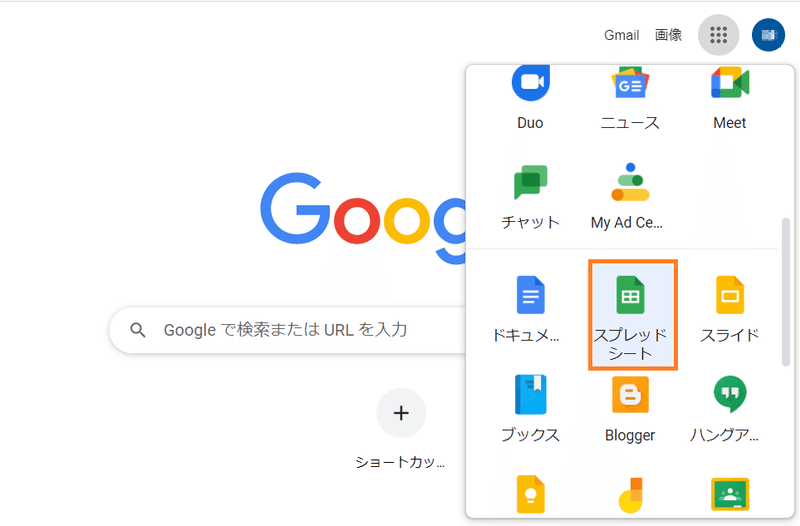
すると,下図のような画面が出てきます。
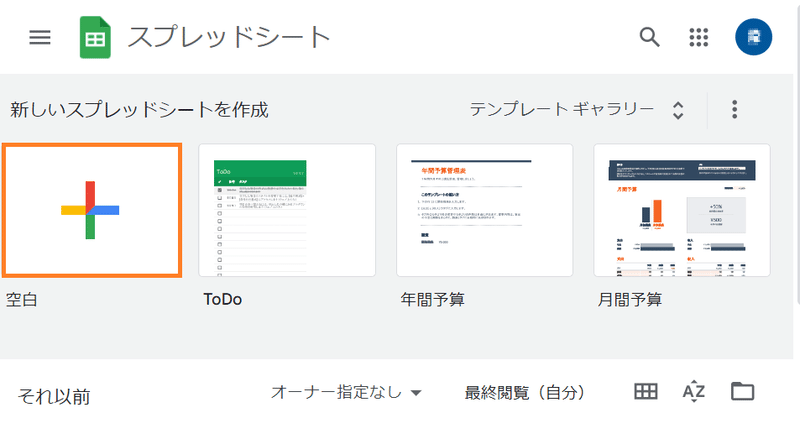
上図のオレンジで囲んだ部分をクリックして,スプレッドシートを開きます。
①Google Apps Scriptを開く。
スプレッドシートを開くと下のような画面になりますが,「拡張機能」をクリックします。
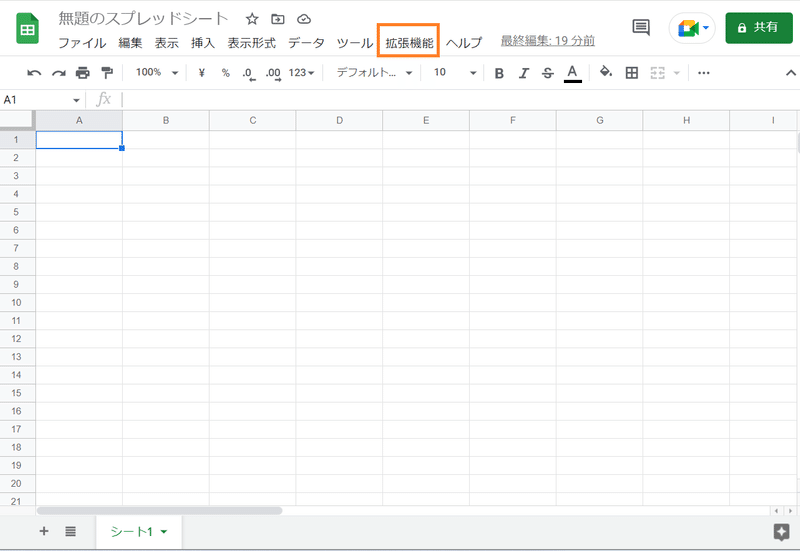
「Apps Script」をクリックします。
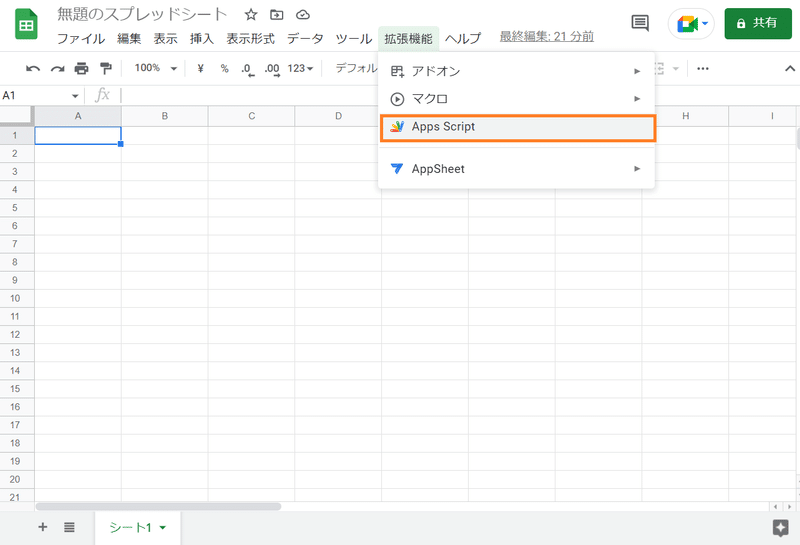
すると,下図のような画面が出てきて,下図のオレンジ枠の所に,スプレッドシートに行う操作を書いていきます。
②Google Apps Scriptを使ってスプレッドシートを操作する
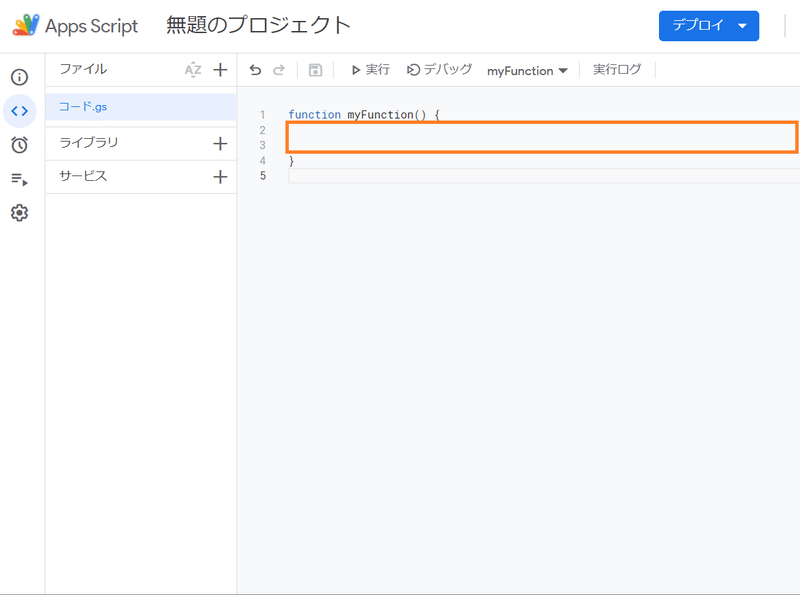
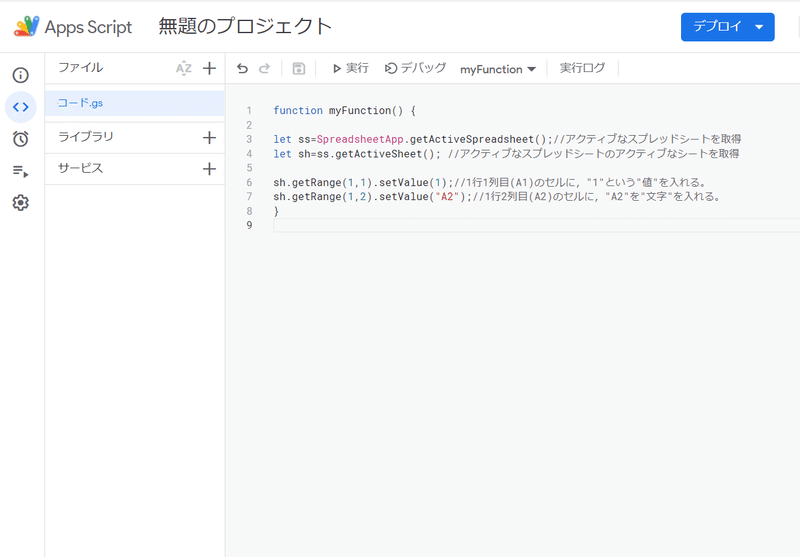
3行目は,「アクティブなスプレッドシートを取得する」という操作を書いています。
4行目は,「アクティブなスプレッドシートの取得する」という操作を書いています。
6,7行目は,4行目の操作で取得した,シートに対しての操作になります。
6行目は,「1行1列目(A1)のセルに,"1"という"値"を入れる。」,
7行目は,「1行2列目(A2)のセルに,"A2"という"文字"を入れる。」という操作になります。
これを保存(キーボードの「Ctr」を押しながら,「S」を押す)した後,上図の「実行」を押すと,操作が実行されます。
実行した後,承認を求められますが,それについては,下のサイトを参考にしてみてください。
実行した後,スプレッドシートのシートに戻ると,”シート1”というシートに,A1セルに"1"という数字が,A2セルに"A2"という文字が書かれています。
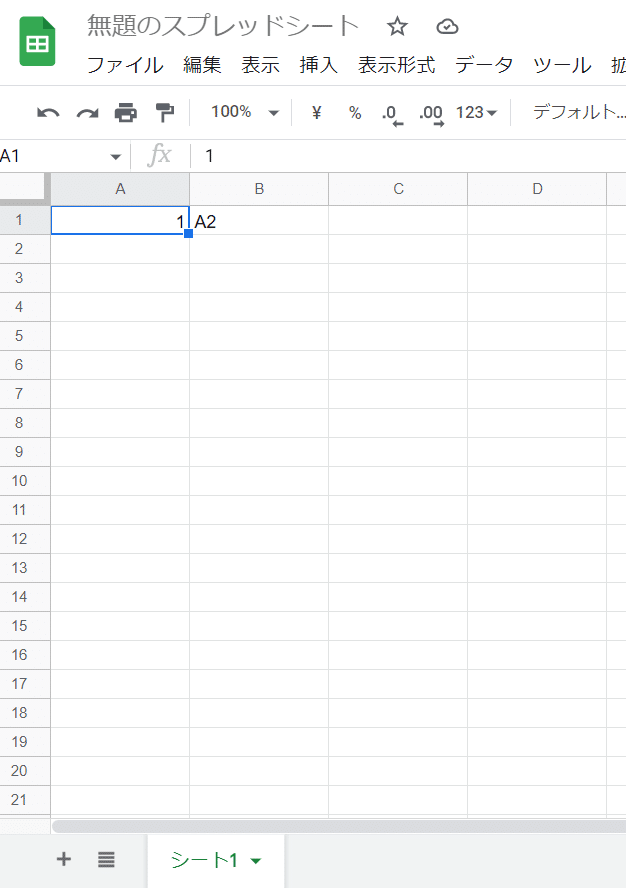
このようにして,スプレッドシートに操作をすることができます。
この操作の文の部分を勉強すると,仕事で,Excelで何回もやっていた操作を自動的にできます。
もし,興味をもった方がいれば,勉強してみてください。
自分も勉強中です。
これを読んで下さった方で,「Google App Scriptを使って,スプレッドシートをこんな操作を自動化してみたい」というのがあれば,コメントで教えてください。
その方法を自分なりに勉強して,記事にしていきたいと思います。
ここまで,読んでいただきありがとうございます。
今後は,この「Google Apps Scriptを使ってスプレッドシートを操作する」ことについて,自分が役に立ったと思った操作方法や,これを読んで下さった方のコメントにある,「Google Apps Scriptを使って,スプレッドシートをこんな操作を自動化してみたい」方法について紹介したいと思いますので,気になる方がいましたら,フォローや,いいねをよろしくお願いします。
#GoogleAppsScript
#Googleスプレッドシート
#仕事効率化
よろしければサポートお願いします。 いただいたサポートは,皆さんの役に立つ記事を書くための活動費として,使わせていただきます。
